前言:你是否也曾为图片尺寸而烦恼?
“这张图片太大了,无法上传!” “为什么我的头像传上去就被拉伸变形了?” “小红书、淘宝、微信公众号……每个平台的尺寸要求都不一样,我该怎么办?”
这些场景是不是似曾相识?在数字时代,图片是我们沟通的重要媒介,但不同平台对图片尺寸的苛刻要求常常让我们头疼。无论是单张图片的精细调整,还是一次性处理上百张产品图,找到一个高效的解决方案至关重要。
别担心,今天我们将彻底解决这个问题。本文将为您提供一个免费、在线、且极其强大的解决方案PicTechAI的图片大小调整工具,让调整图片尺寸变得像复制粘贴一样简单。我们将一步步教你如何使用专业的 在线图片尺寸调整工具,轻松掌控每一张图片。
第一部分:动手前必知 - 像素、宽高比与文件大小
花一分钟了解三个基本概念,能帮助您在调整图片时事半功倍:
-
像素 (Pixel): 想象一下一张数码照片是由无数个微小的色块组成的,每一个小色块就是一个像素。我们常说的“1920x1080px”,指的就是这张图片由宽度上1920个像素点和高度上1080个像素点构成。调整图片尺寸,本质上就是改变它的像素数量。
-
宽高比 (Aspect Ratio): 这是指图片的宽度和高度之间的比例关系。例如,一张1920x1080px的图片,其宽高比就是16:9。为了防止图片调整后被压扁或拉长(失真),保持原始的宽高比至关重要。
-
调整尺寸 vs. 减小文件大小: 减小图片的像素尺寸(例如,从4000x3000px改为800x600px),是减小图片文件大小(KB/MB)最有效的方法。尺寸变小,文件自然也变小,加载更快,也更便于网络传输。
第二部分:三步搞定!单张图片在线调整指南
忘掉复杂的软件吧!我们推荐使用一款强大的在线工具——PicTech免费图片大小调整器。它无需下载安装,所有操作都在您的浏览器本地完成,绝对安全,保护您的隐私。
第一步:选择并上传您的图片
打开 PicTech图片大小调整工具 的页面,您会看到一个简洁的上传区域。您可以直接点击按钮或将图片拖拽进去。
- 亮点:它不仅支持常见的JPG, PNG格式,还能处理 GIF动图,甚至连设计师常用的 PSD, AI 等专业格式都无需转换,可以直接上传!
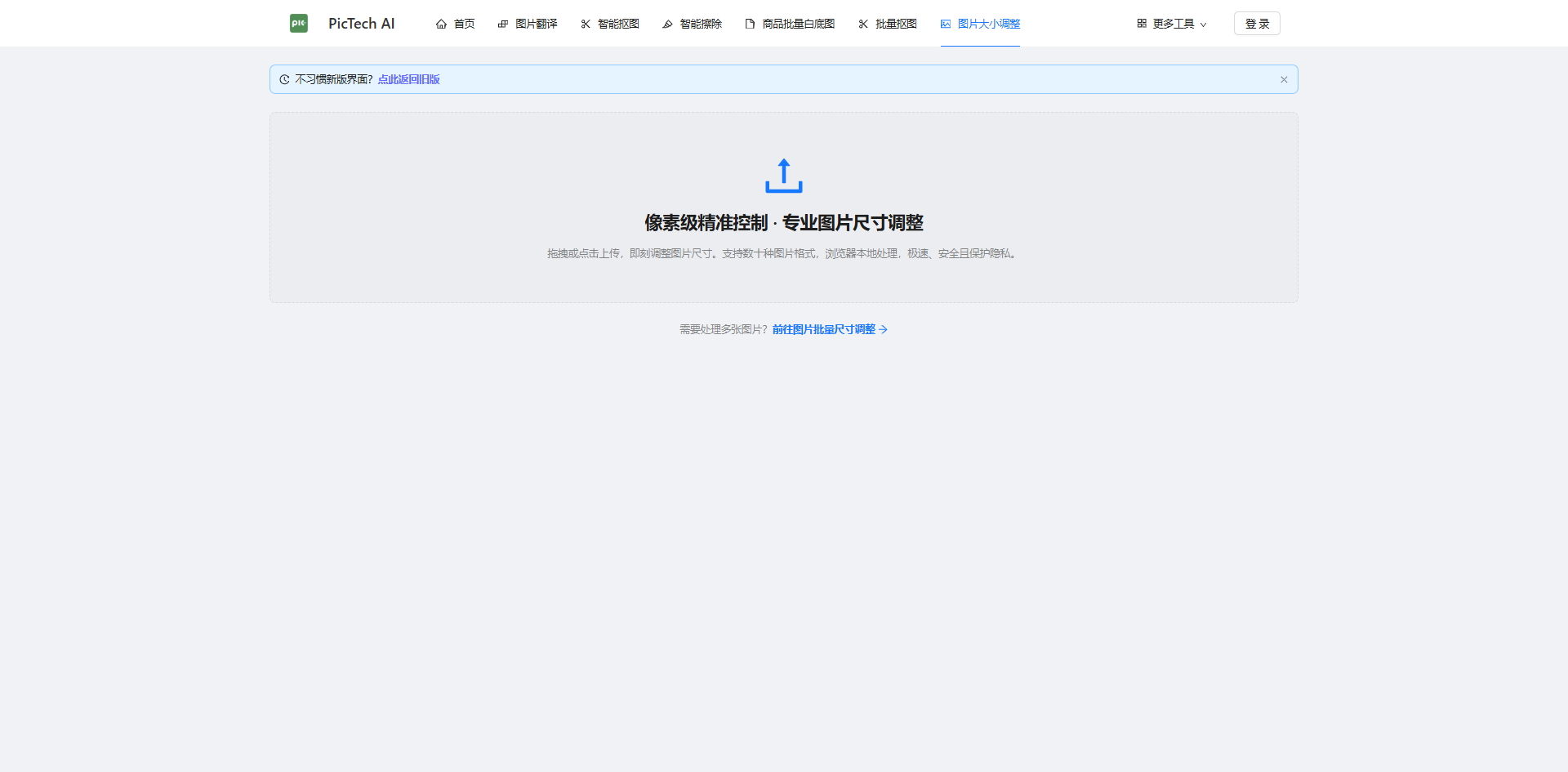
第二步:设置您的目标尺寸
这是最核心的一步,根据您的需求,有三种灵活的方式可选。
方式一:精准像素控制
如果您有明确的尺寸要求(比如平台规定必须是800x800像素),只需在“宽度”和“高度”输入框中填入精确数值即可。1px都不会差!
方式二:锁定宽高比,智能缩放
这是最常用的功能!勾选“锁定宽高比”(通常是一个锁链图标)后,您只需输入宽度或高度其中一个值,另一个值便会自动计算,完美确保图片不会拉伸变形。这对于按比例缩小高清原图非常有用。
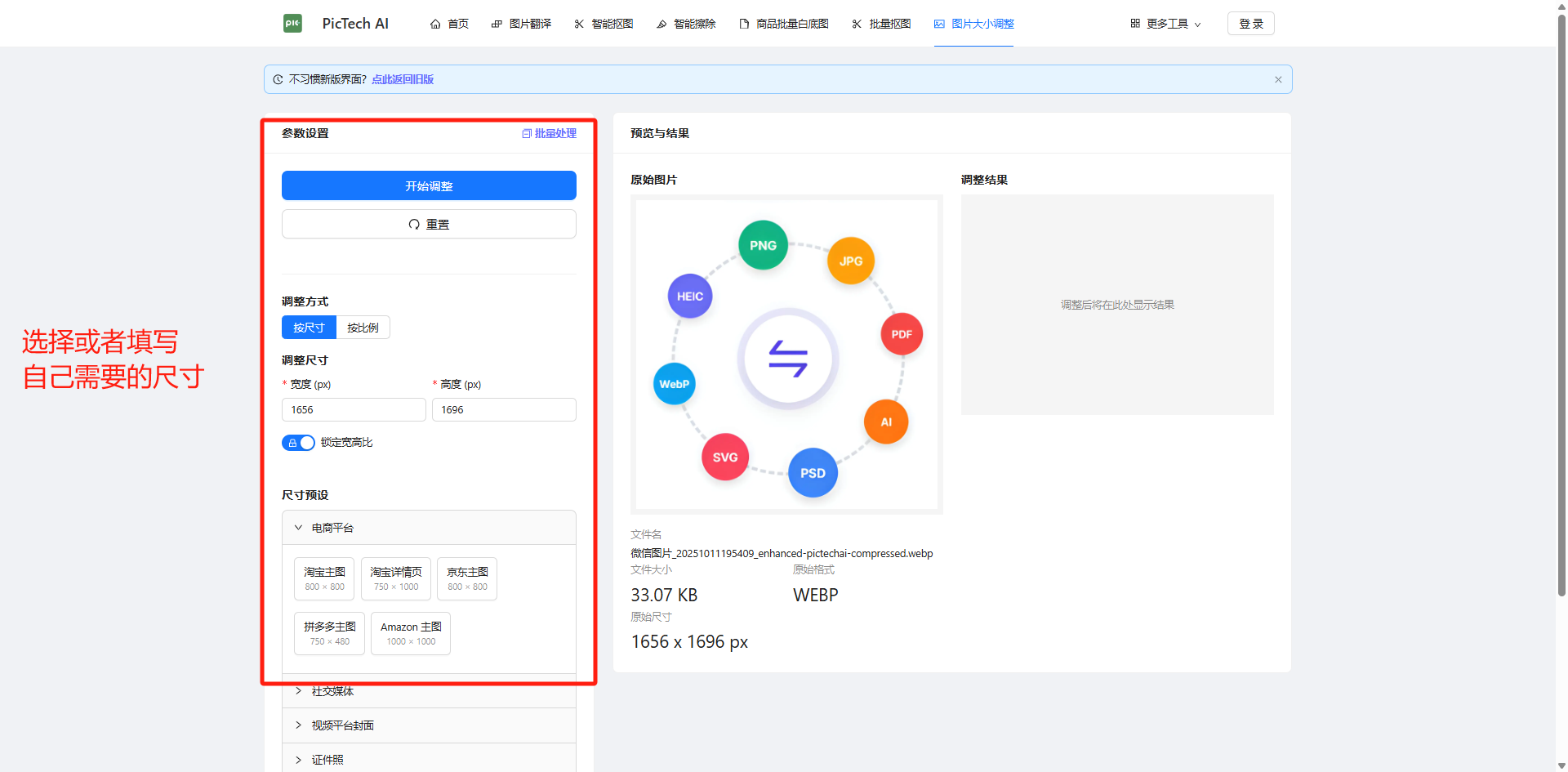
方式三:一键套用专业预设
不确定尺寸?没关系!工具内置了主流电商(淘宝、亚马逊)、社交媒体(微信公众号、小红书、Instagram)、证件照等海量预设尺寸。只需从下拉菜单中选择您的使用场景,点击即用,告别手动查询的烦恼。
第三步:预览并下载
设置完成后,点击“调整尺寸”按钮。工具会立刻处理并生成预览图。确认效果满意后,点击下载即可获得一张尺寸完美、无任何水印的新图片。
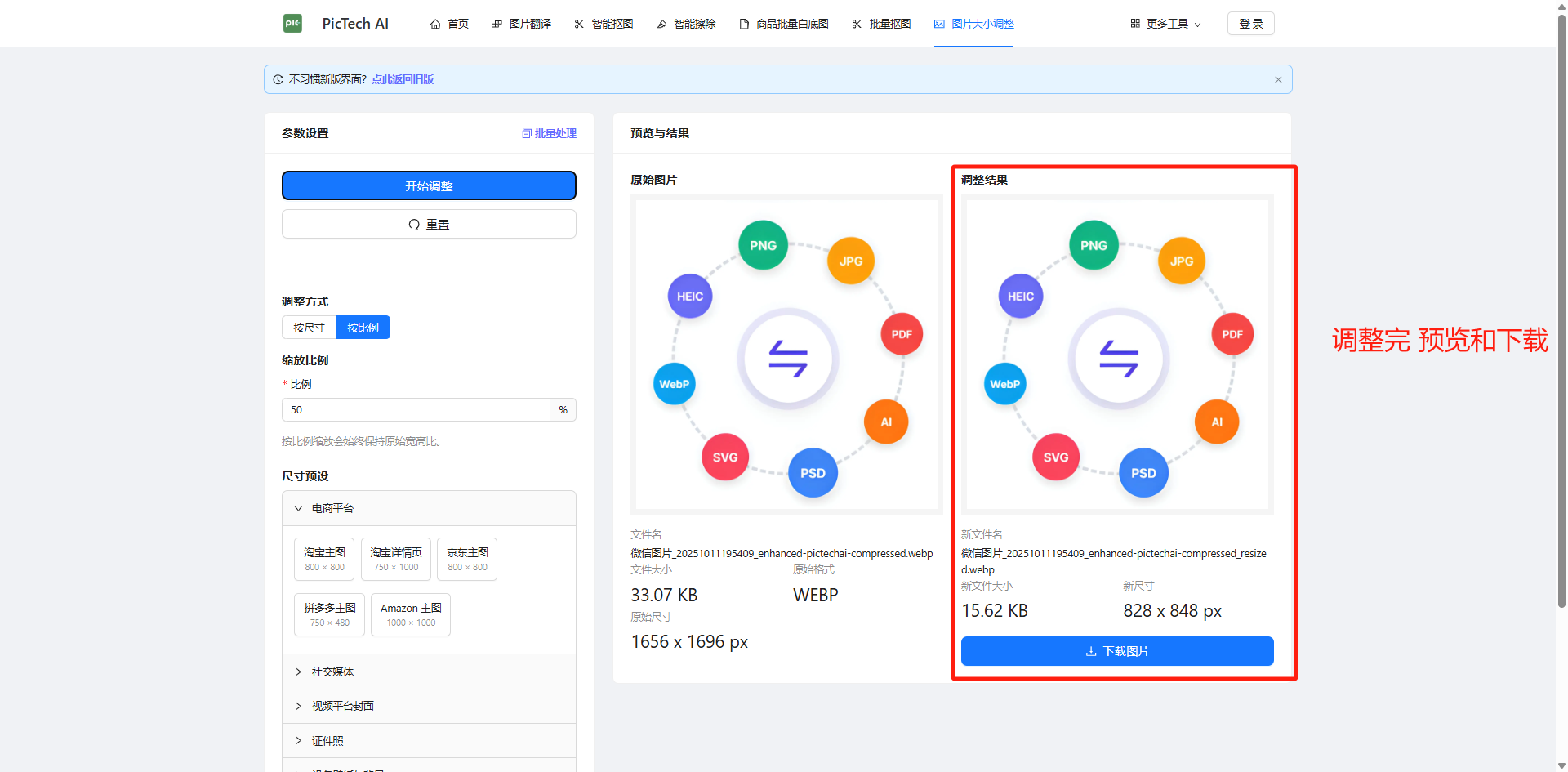
整个过程就是这么简单!如果你需要开始,可以立刻访问这个 免费修改图片像素的工具 亲自体验。
第三部分:效率翻倍!释放批量处理的强大威力
如果您是一位电商卖家、社交媒体经理,或者需要定期处理大量照片,一张张修改显然效率太低。这正是 PicTech免费批量图片尺寸调整 功能大显身手的地方!
第一步:切换到批量模式并上传所有图片
在工具页面上,找到并点击“批量处理”的入口。然后,将您需要处理的**所有图片(无论是几十张还是上百张)**一次性拖拽到上传区域,或通过文件选择器全部选中。
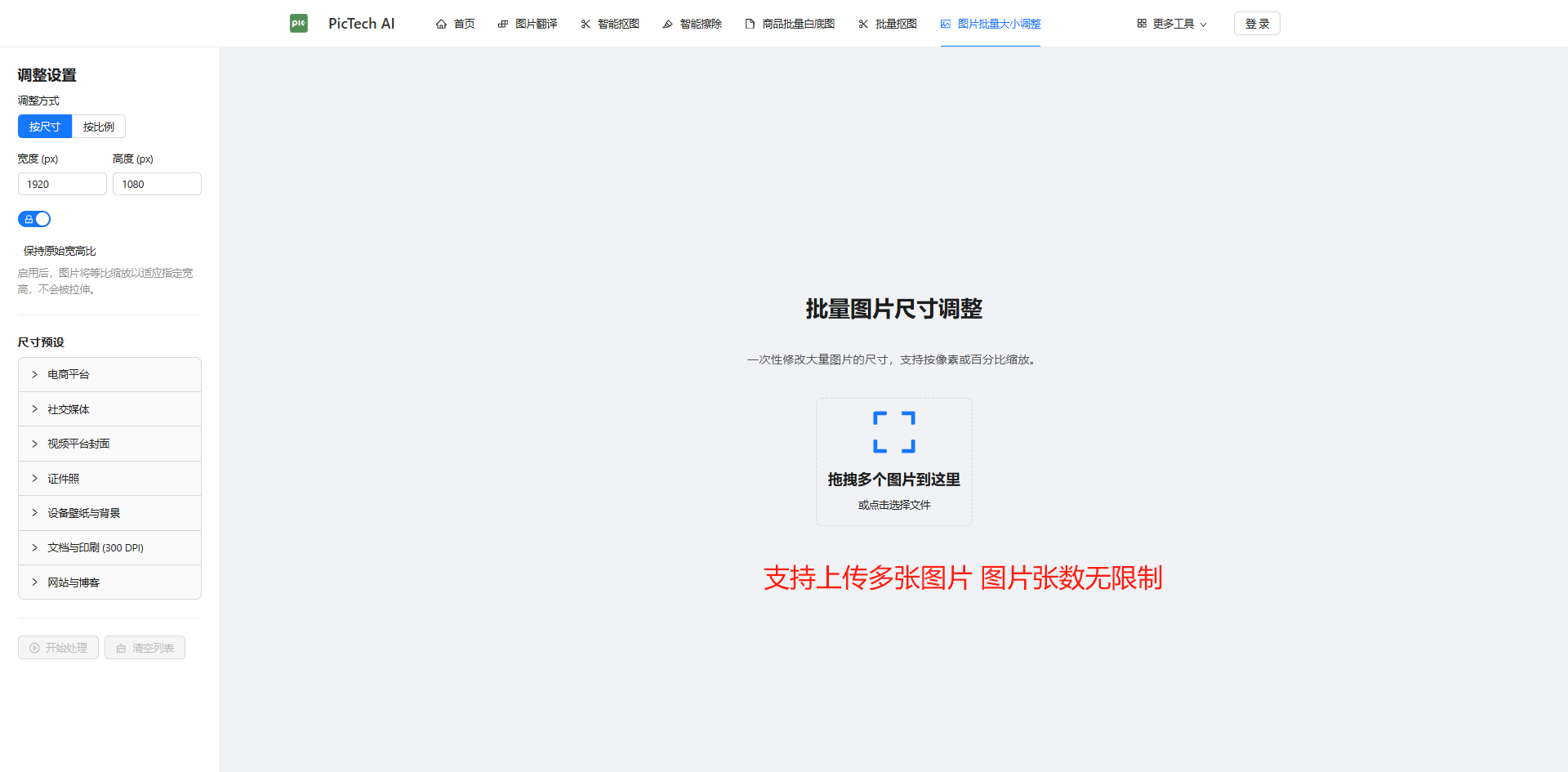
第二步:设定统一的调整规则
与单张处理不同,批量模式下您只需设置一次规则,它将应用于所有图片。您可以同样设置:
- 精确的像素值(例如,将所有图片宽度统一设为800px)。
- 按比例缩放(勾选“锁定宽高比”,只改动宽度或高度)。
- 百分比缩放(例如,将所有图片尺寸缩小到原始的50%)。
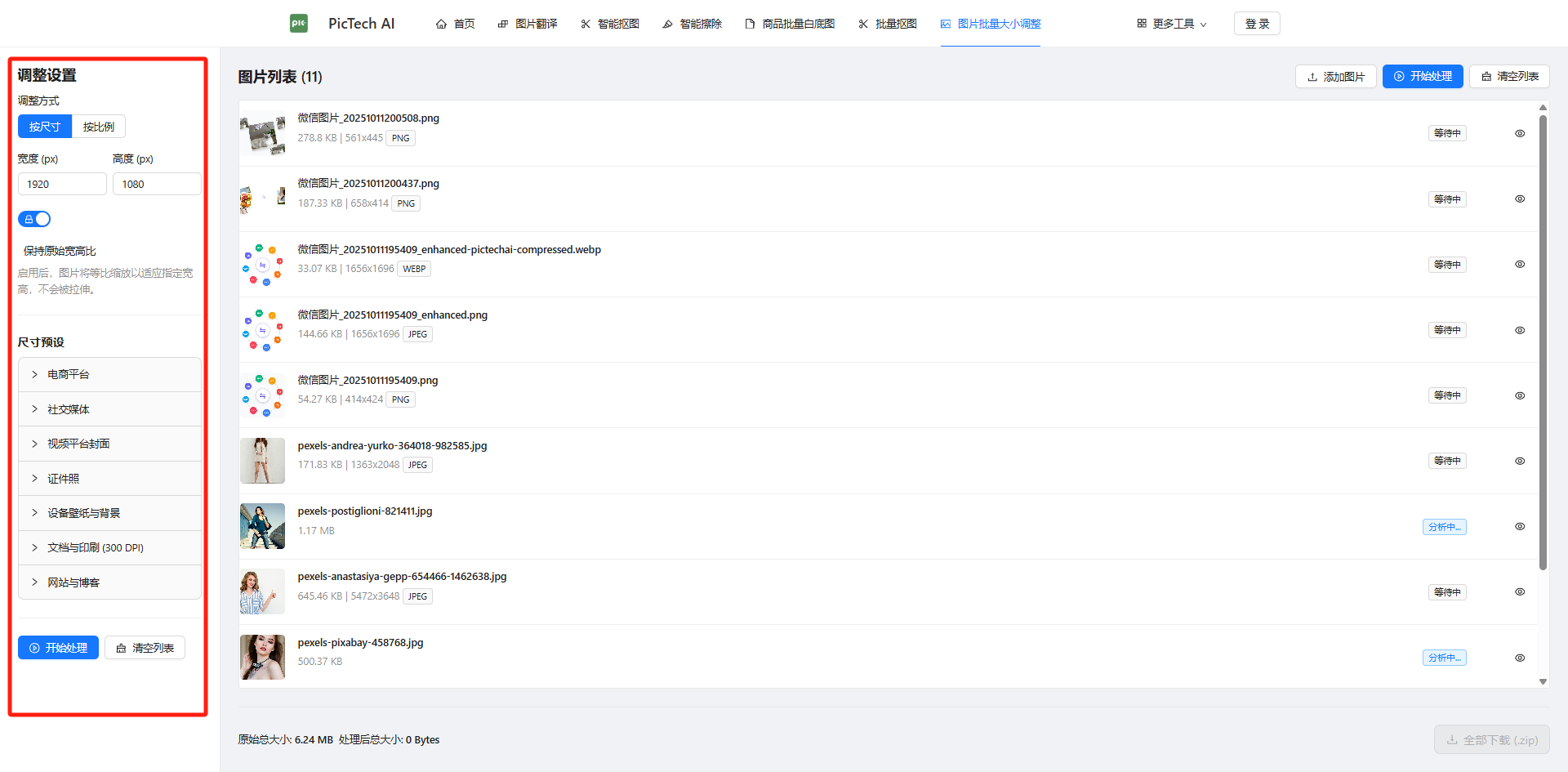
第三步:一键处理并打包下载
规则设置完毕后,点击“开始处理”按钮。工具会自动处理每一张图片。完成后,通常会提供一个**.zip压缩包**供您一键下载,里面包含了所有处理好的图片。无需再一张张手动保存!
这套流程能为您节省数小时的重复劳动。现在就去体验一下 强大的免费批量图片处理功能 吧!
第四部分:强大的格式兼容性:从JPG到专业RAW,全面支持
PicTech图片尺寸调整工具的一大核心优势便是其超乎想象的格式兼容性。您再也无需在调整尺寸前进行繁琐的格式转换,直接上传源文件即可。我们支持超过30种主流及专业格式,几乎涵盖了您可能遇到的所有图片类型。
日常与网络常用格式
这些是您在日常生活中最常见的格式,我们的工具对它们提供了完美的支持:
- JPG/JPEG: 最常见的照片格式,非常适合数码照片和网络图片。
- PNG: 支持透明背景,是Logo、图标和需要透明效果的网页设计元素的首选。
- GIF: 独家支持动态GIF图的尺寸调整,确保动画在缩放后依然流畅播放。
- WebP: 由Google开发的现代图片格式,兼具高质量和更小的文件体积,被广泛用于提升网站加载速度。
- BMP: Windows系统下的标准位图格式。
苹果生态与现代格式
紧跟技术潮流,我们同样支持最新的高效图片格式:
- HEIC/HEIF: 苹果设备(iPhone, iPad)默认的照片格式,能在保证高质量的同时,文件大小比JPG小一半。
- AVIF: 新一代的网络图片格式,提供比WebP更高的压缩率。
专业设计与摄影格式
对于设计师和摄影师,我们提供专业级的工作流支持,让您无需打开笨重的专业软件:
- PSD: Adobe Photoshop 的源文件格式,您可以直接上传PSD文件来调整画布大小。
- AI: Adobe Illustrator 的矢量图形文件。
- SVG: 可缩放的矢量图形格式,常用于网页图标和插图。
- TIFF: 一种高质量的无损压缩格式,常用于印刷和出版行业。
- RAW相机原片: 我们支持主流相机品牌的RAW格式,如佳能的 .CR2, .CR3,尼康的 .NEF,索尼的 .ARW 等,让您可以直接处理未经压缩的原始图像数据。
无论您的图片是何种格式,我们的工具都已经准备就绪。只需一步,即可轻松 调整您的图片大小。
第五部分:常见问题解答 (FAQ)
-
问:调整GIF动图会卡吗? 答: 完全不会!它能智能处理GIF的每一帧并重新合成,确保动画在尺寸改变后依然流畅播放,质量不打折扣。这是一个非常强大的功能,你可以通过 这个链接来调整GIF动图大小。
-
问:这个工具真的完全免费吗? 答: 是的,完全免费!无论是单张处理还是强大的批量操作,都不收取任何费用,也无需登录。
-
问:上传图片安全吗?我的隐私会被泄露吗? 答: 绝对安全!它采用纯浏览器本地处理技术,您的图片从始至终都不会离开您的电脑,绝不会上传到任何服务器。隐私安全是最高优先级。
总结
现在,您已经掌握了如何轻松、快速且安全地将任何图片调整为您想要的尺寸。总结一下关键点:
- 使用正确的工具:选择一款像 PicTech图片尺寸调整器 这样免费、在线、功能强大的工具是成功的关键。
- 掌握核心操作:学会使用精准像素、锁定宽高比等方式进行单张精修。
- 拥抱批量处理:当面对大量图片时,善用批量功能,让重复性工作自动化,极大提升效率。
从此,告别尺寸不符的烦恼,让您的每一张图片都以最完美的姿态呈现。立即开始您的第一次图片尺寸调整之旅吧!